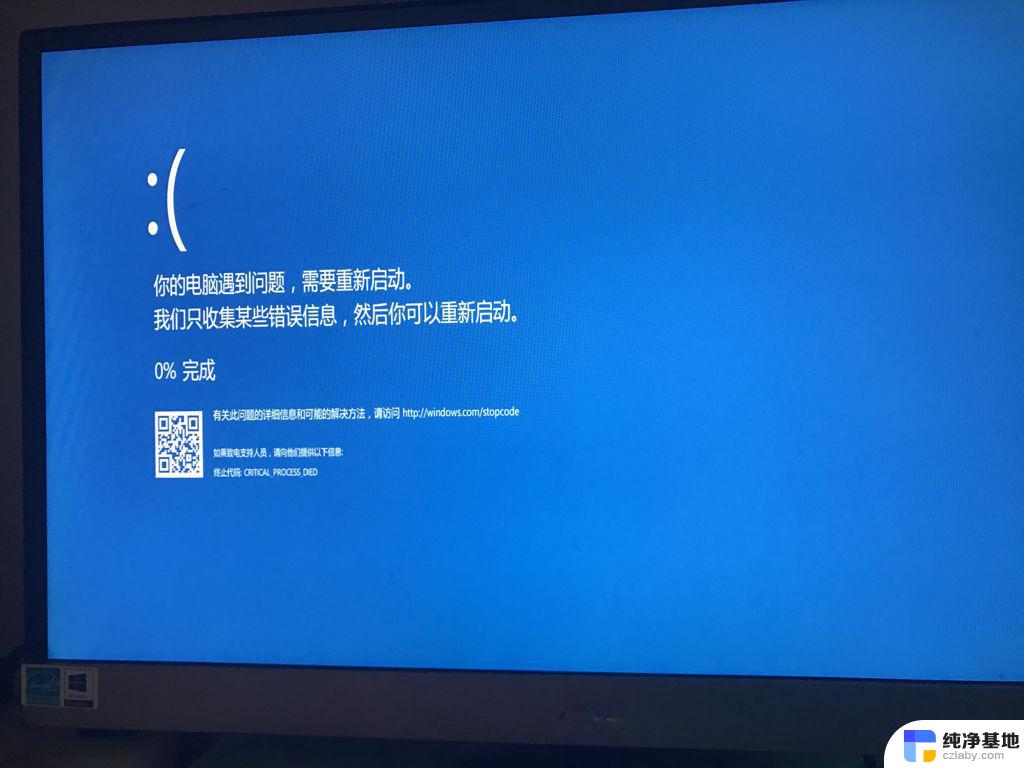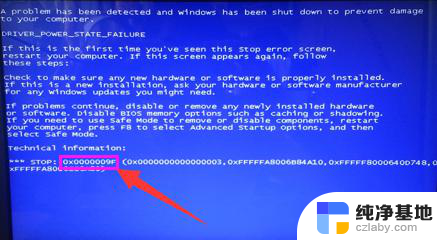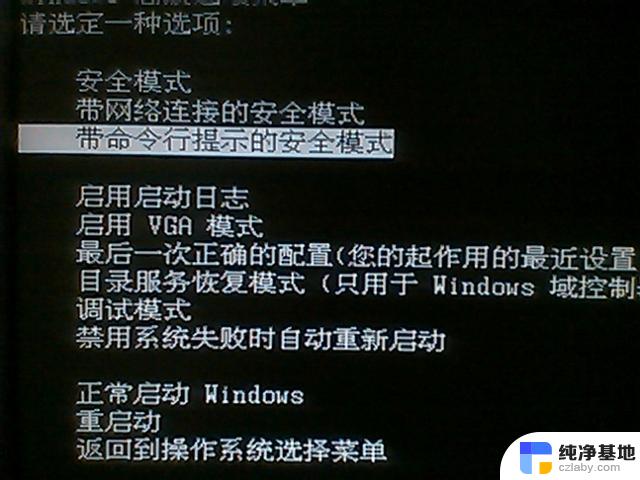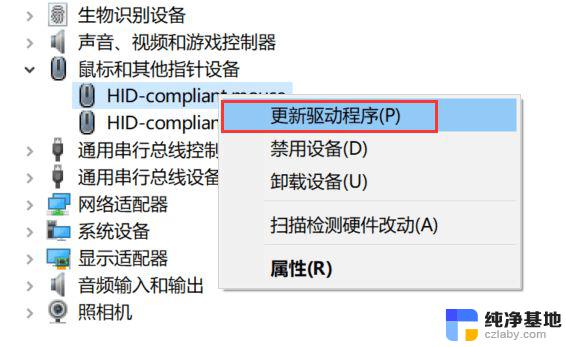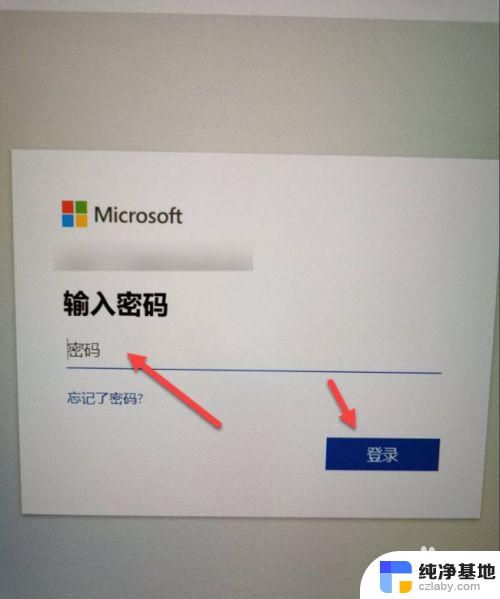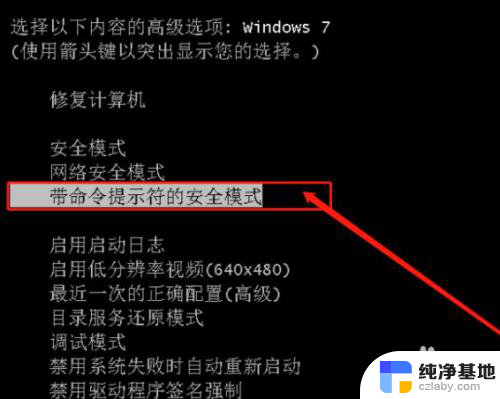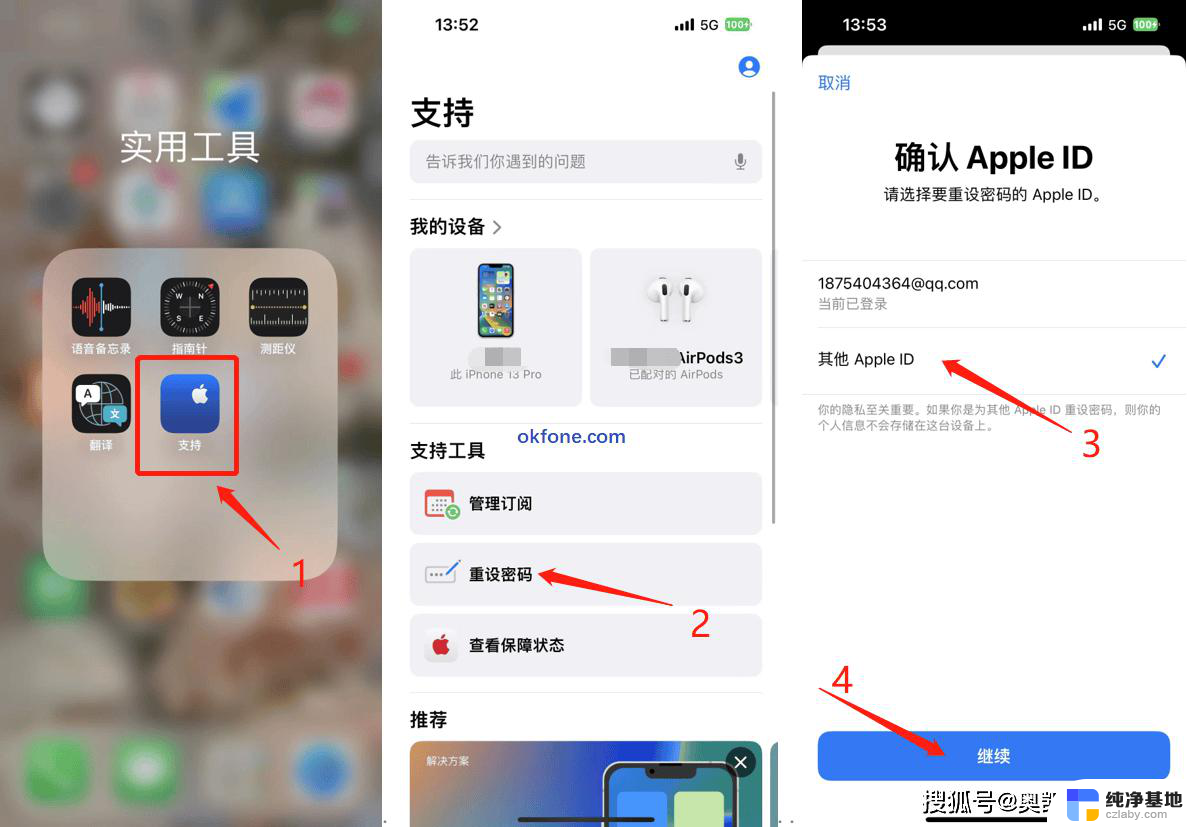笔记本电脑蓝屏怎么解决办法
笔记本电脑蓝屏问题是很常见的故障,当我们打开电脑时突然出现蓝屏,可能会让人感到困惑和焦虑,但是不用担心,蓝屏问题并不是无法解决的。通过一些简单的方法和技巧,我们可以很容易地解决笔记本电脑蓝屏的情况,让电脑恢复正常运行。接下来我们将介绍一些解决笔记本电脑蓝屏问题的方法,希望能帮助到大家。
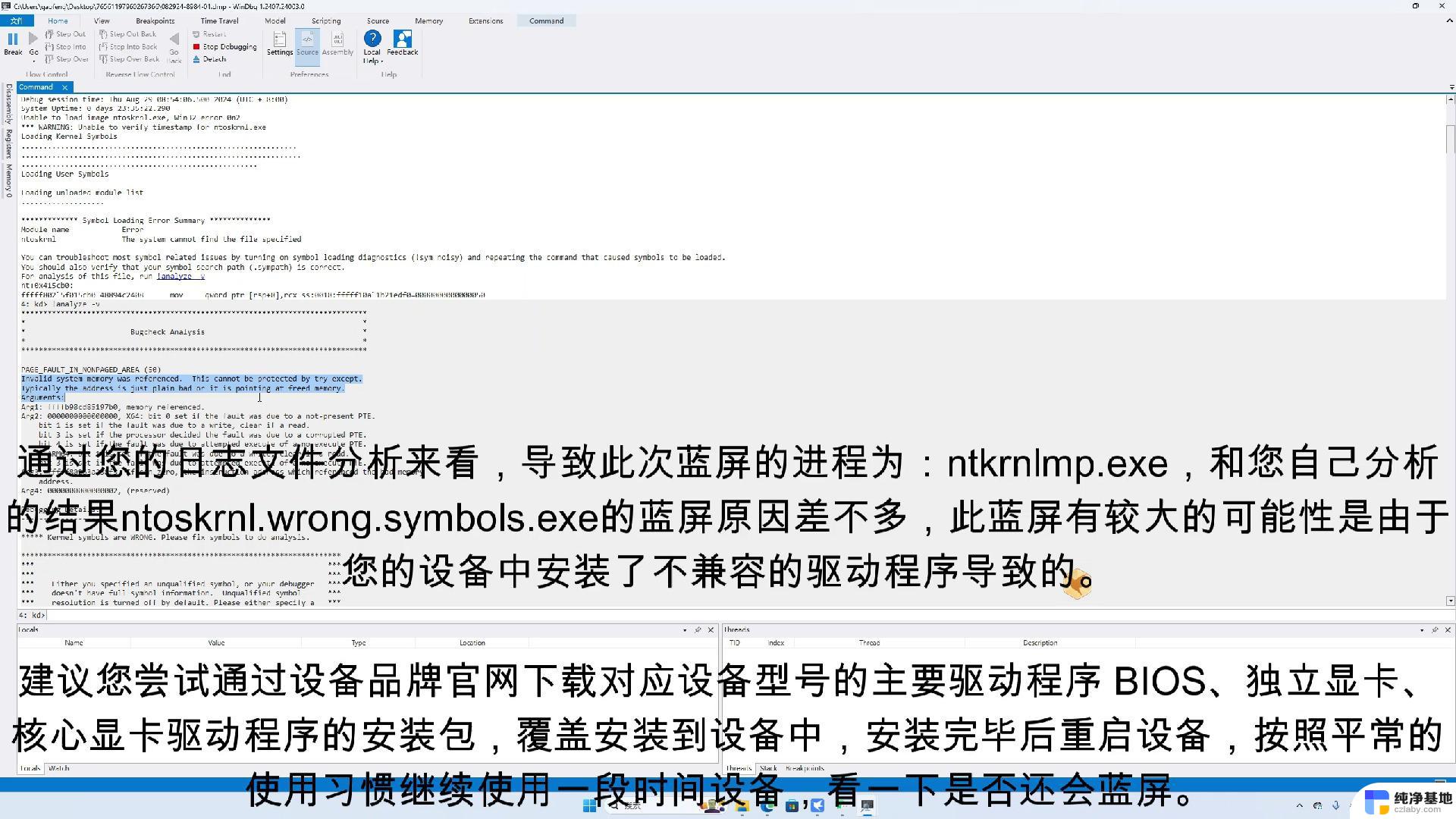
情况一:
普通故障,即硬件故障或者软件故障。
解决方法:
1.如果发现开机蓝屏时,可能以通过开机第一屏时迅速不停按动F8键。在屏幕出来的界面选择[安全模式]并按[Enter]进入安全模式。
2.如果能进安全模式,说明软件有冲突或系统故障。这时只需重装个系统就行了。
3.如果进安全模式也蓝屏,可能是硬件有问题,这时就要打开机箱检查硬件了。
4.打开机箱如果有很多灰尘,有时蓝屏就是因为灰尘引起的,所以我们就先对机箱用毛刷或风机清理一下灰尘。
5.如果清过灰尘开机还蓝屏的话,下一步再取出内存,用橡皮擦擦一下内存的金手机。
情况二:
微软推送的更新补丁,通过系统或安全软件进行补丁更新后。可能会导致用户电脑重启后出现开机0xc0000005,0xc0000008e蓝屏,同时无法开机的现象,反复重新启动。
临时方案:建议在开机进按F8进入安全模式,将此补丁卸载,重新启动即可。
原因分析:初步确认为部分杀毒软件与Windows系统安全更新补丁(KB2859537)有关。
解决方法:
1.在出现上述情况时,按住电源 开关 10秒强制关机,确认关机后,再次点击开关键开机,并连续点击键盘上的F8键,直到出现高级选项菜单。用键盘右下角的方向键“↓”键选择“安全模式”按“回车”,再选择当前系统,按“回车”;
2.大约30秒后,进入选择账户的界面,选择管理员帐户登录系统;
3.进入后系统会弹出“Windows 正在安全模式下运行”的提示,请左键点击“是”;
4.进入系统安全模式的桌面后,依次左键点击“开始”--->“控制面板”--->“添加或删除程序”;
5.在添加或删除程序页面,勾选“显示更新”--->找到“KB2859537”,选择“删除”;
6.在向导中依次选择“下一步”,完成删除。此时电脑会自动重新启动,您再耐心等待50秒后,就可以正常使用电脑了。
以上就是笔记本电脑蓝屏怎么解决办法的全部内容,还有不清楚的用户就可以参考一下小编的步骤进行操作,希望能够对大家有所帮助。